Что такое цифровые подписи и почему они полезны? В этой статье мы рассмотрим три метода, с помощью которых вы можете узнать, проверить или проверить цифровую подпись программ в Windows 10/8/7.
Всякий раз, когда файлы создаются цифровым способом, независимо от того, являются ли они мультимедийными файлами, исполняемыми файлами, документами или любым другим файлом, они имеют цифровую подпись источника этих данных. Например, когда Google выпустил установочный файл, который является исполняемым файлом для браузера Google Chrome, они подписывают его в цифровом виде. Таким образом, всякий раз, когда файл загружается непосредственно из официального источника, подлинность этого файла может быть проверена.
В другом сценарии кто-то другой может также разместить этот файл на своих серверах. Это хорошо, потому что этот файл не будет изменен никакими средствами. Но если этот файл будет разорван и в код будут внесены некоторые изменения, то цифровая подпись будет удалена автоматически, и, следовательно, подлинность файла не будет проверена, так как цифровая подпись удаляется автоматически, что перекомпилирует измененный файл установки. Так вот как это работает на самом деле.
Теперь нам также необходимо узнать о том, как проверять цифровые подписи, которые идут с файлом. Итак, давайте просто начнем.
Содержание
- Проверьте цифровую подпись для программы в Windows 10
- 1] через проводник
- 2] Использование утилиты сертификатов DigiCert
- 3] Использование SignTool
Проверьте цифровую подпись для программы в Windows 10
Мы обсудим три метода проверки цифровых подписей программ в ОС Windows.
1] через проводник
Прежде всего, откройте проводник Windows и перейдите в папку, в которой сохранена ваша программа.
Нажмите правой кнопкой мыши файл установки и выберите Свойства.
Перейдите на вкладку, которая помечена как Цифровые подписи.
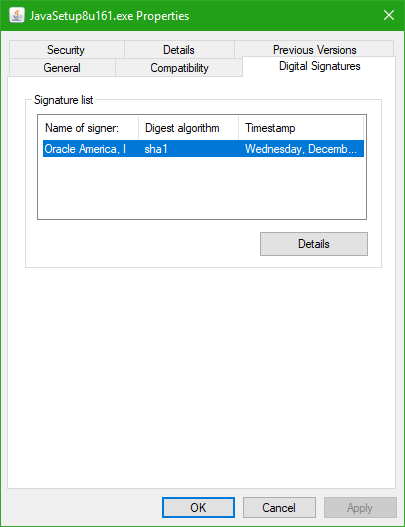
Если в списке подписи вы видите записи, это означает, что ваш файл имеет цифровую подпись.
Вы можете дважды щелкнуть любую из этих записей, чтобы просмотреть дополнительные сведения об органе подписи.
Следовательно, вы можете знать, подписан ли файл оригинальным распространителем программного обеспечения или нет.
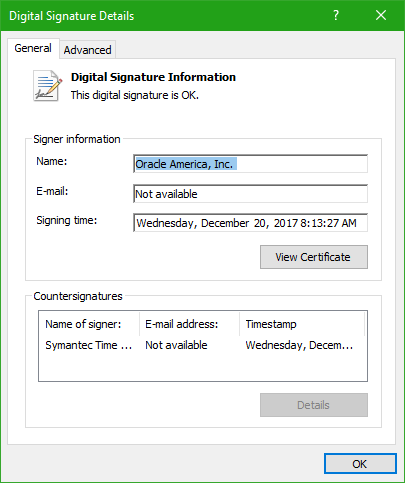
Кроме того, в подробном представлении подписи вы можете нажать кнопку с надписью Просмотреть сертификат , чтобы просмотреть дополнительные сведения о сертификате, который идет с подписью.
2] Использование утилиты сертификатов DigiCert
Используйте эту ссылку , чтобы загрузить последнюю версию DigiCert и запустить исполняемый файл.
Примите условия использования, отображаемые в начале, а затем перейдите на вкладку с надписью Подписывание кода , а затем в разделе заголовка нажмите Проверить подпись.
Выберите установочный файл, который вам нужен для проверки цифровой подписи.
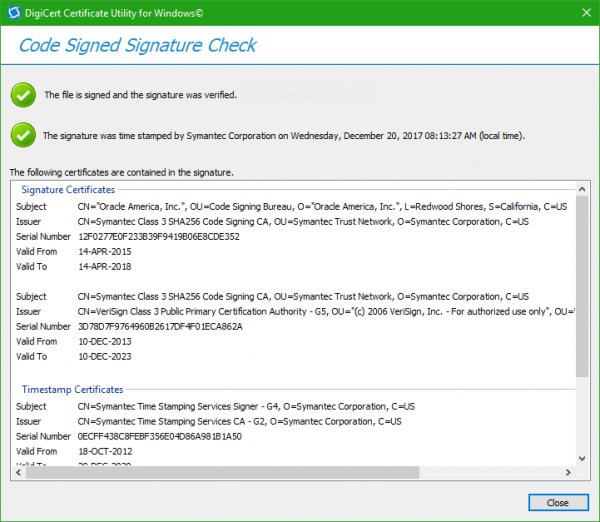
Это приведет к тому, что DigiCert проверит подпись и отобразит всю информацию в новом открывшемся окне.
DigiCert проверяет две вещи. Они заключаются в следующем:
- Если файл был подписан и если подпись действительна.
- Проверяет метку времени подписи.
Если вы получили две зеленые галочки, как показано на скриншоте выше, проверка прошла успешно. У вас есть дополнительная информация в этом окне для вашего удобства.
3] Использование SignTool
Microsoft поставляет программу с Windows SDK, которая называется SignTool. Windows SDK или Software Development Kit не поставляются встроенными в Windows. Он предназначен для разработчиков, и они должны устанавливать его отдельно. Если вы хотите попробовать этот метод, убедитесь, что у вас есть подходящий SDK для себя. Вы можете скачать Windows 10 SDK отсюда.
Это сообщение поможет вам, если вы увидите, что цифровая подпись для этого файла не может быть проверена в сообщении .







